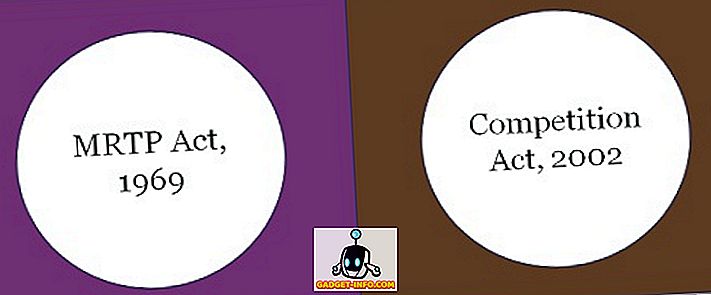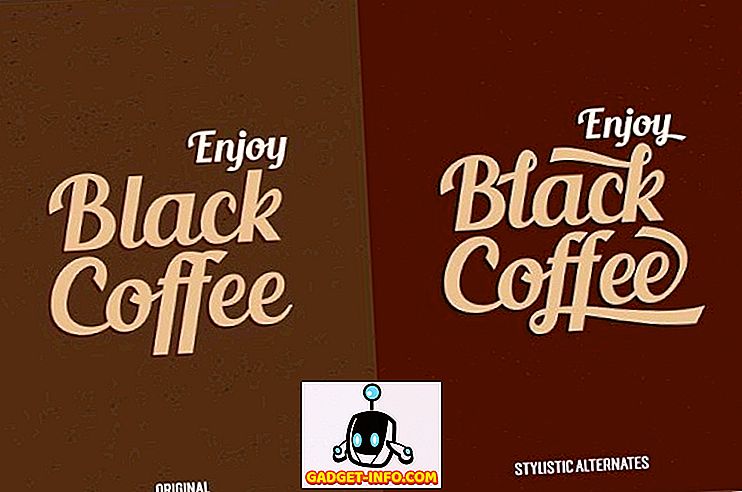Springer ut av harddiskplass på grunn av de virtuelle maskinene du opprettet for å kjøre andre operativsystemer? Det er en løsning som ikke krever å øke den interne harddiskplassen.
Tidligere har vi skrevet om hvordan du installerer Ubuntu i VirtualBox. Vi har nå oppdaget at VirtualBox er tilgjengelig i en bærbar versjon som du kan installere på en USB-stasjon. Last ned Portable-VirtualBox fra vbox.me. Filen er en selvutpakkende .zip-fil.
Installer Portable VirtualBox
Kjør kjørbare filen du lastet ned, og hent innholdet av filen til din eksterne USB-stasjon.
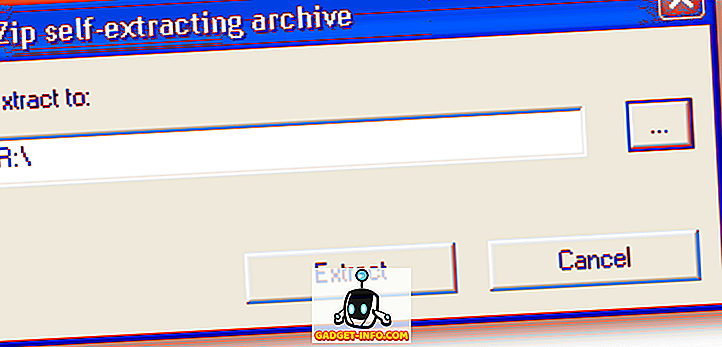
En Portable-VirtualBox-mappe er opprettet på USB-stasjonen. Naviger til mappen Portable-VirtualBox, og dobbeltklikk filen Portable-VirtualBox.exe .
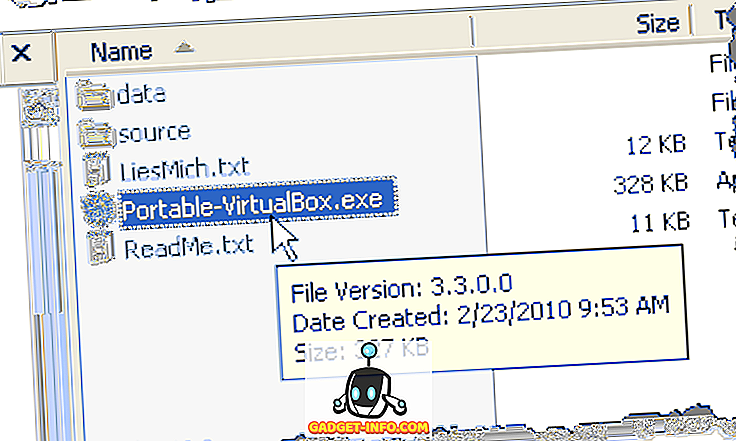
Dialogboksen Portable-VirtualBox vises. Velg alternativene du vil ha (de fire boksene) og klikk på Last ned installasjonsfilen til VirtualBox- knappen.
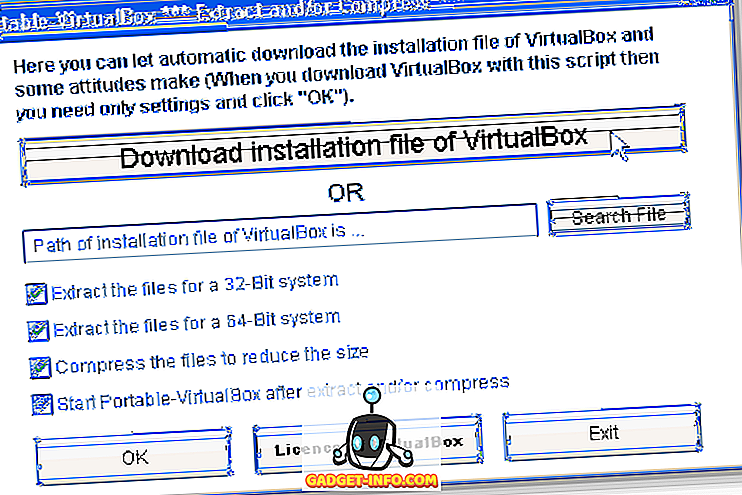
Et varsel vises over dialogboksen ...
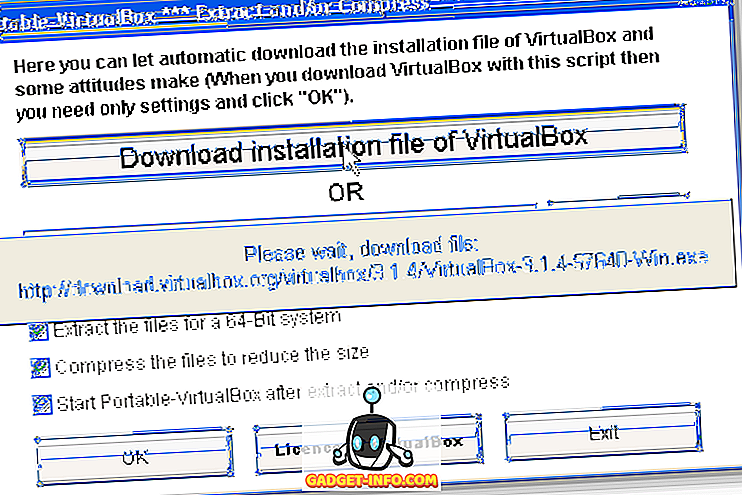
så vel som i systemskuffen nederst på skjermen.
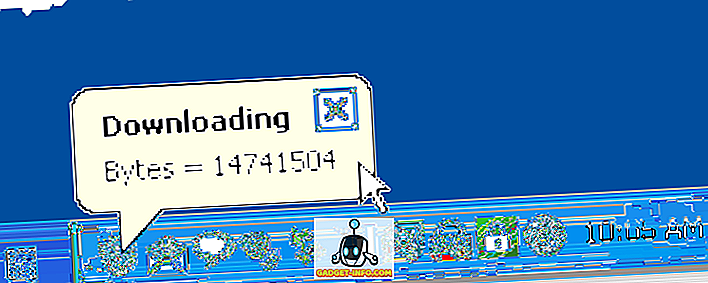
Når nedlastingen er ferdig, vises en dialogboks som informerer deg om hvor den nedlastede filen er plassert.
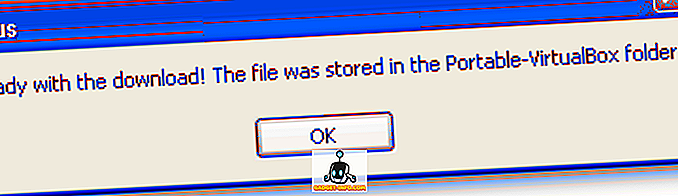
I mappen Portable-VirtualBox vil du se en VirtualBox.exe- fil. Kjør imidlertid ikke denne filen.
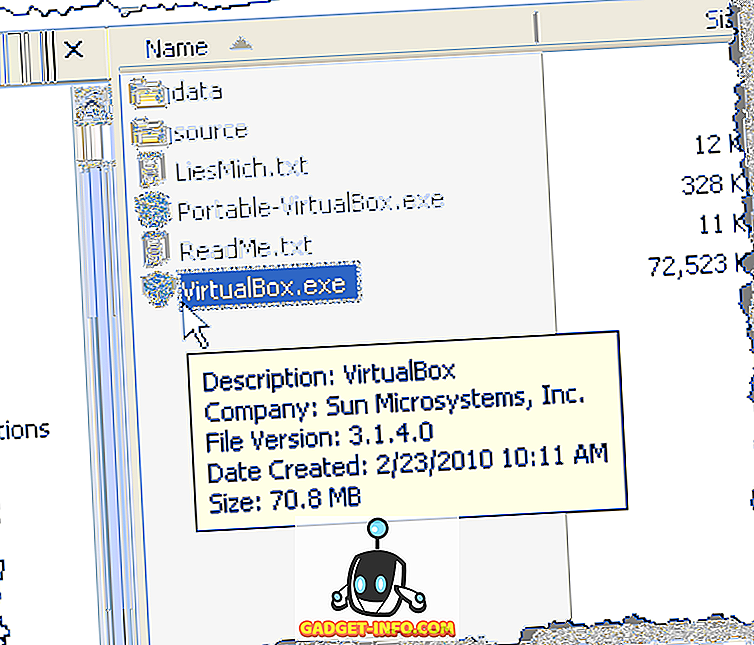
Dobbeltklikk på filen Portable-VirtualBox.exe igjen. Dialogboksen Portable-VirtualBox vises igjen. Velg de ønskede alternativene. Men denne gangen klikker du på Søk fil- knappen og velger filen VirtualBox.exe . Klikk på OK .
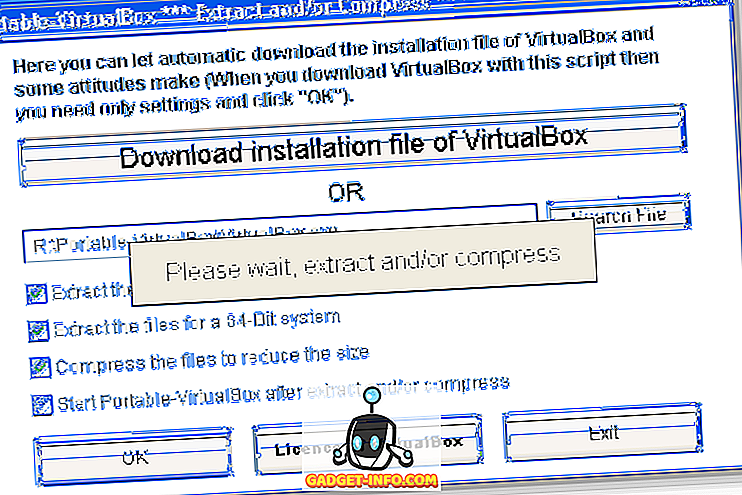
Programfilene og mappene hentes til mappen Portable-VirtualBox.
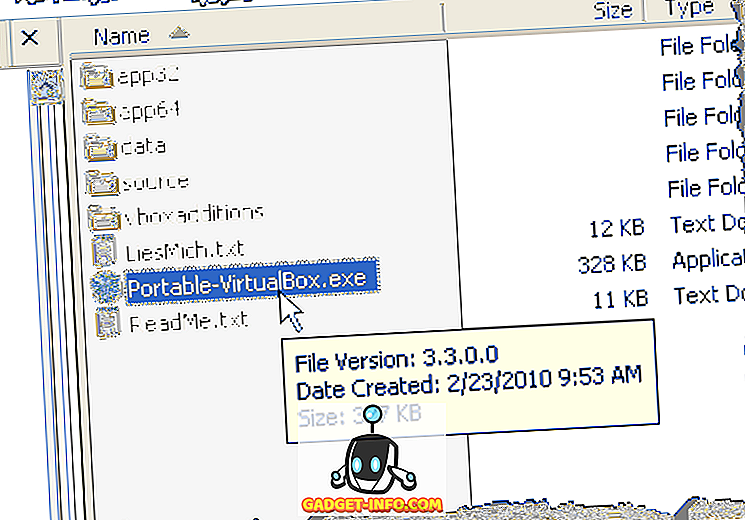
Dobbeltklikk på filen Portable-VirtualBox.exe igjen. Det viktigste VirtualBox- vinduet vises.
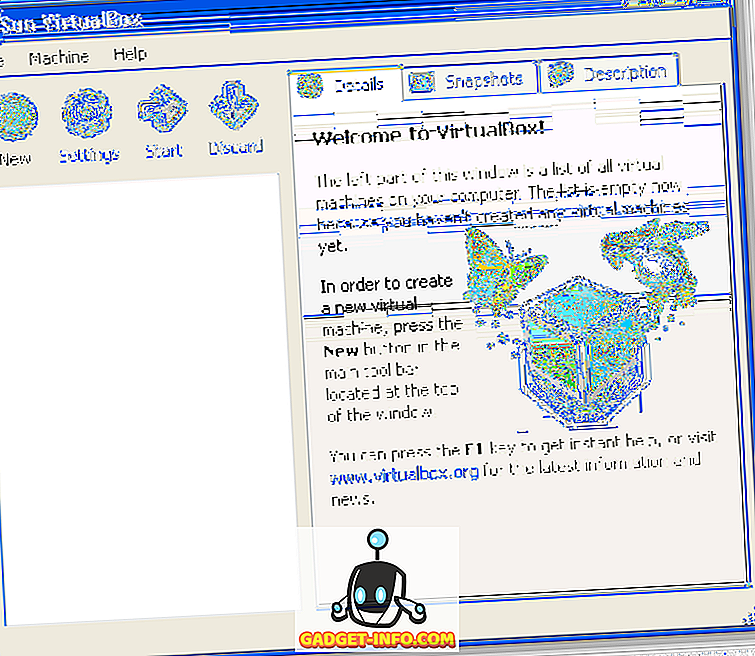
MERK: Du kan se en registreringsskjerm først. Du trenger ikke å registrere, men skjermen vil vises hver gang du åpner VirtualBox til du registrerer. Det ser ikke ut som et alternativ for å stoppe VirtualBox fra å spørre deg om å registrere deg.
Når du lager nye virtuelle maskiner, lagres de automatisk i datamappen i mappen Portable-VirtualBox på USB-stasjonen.
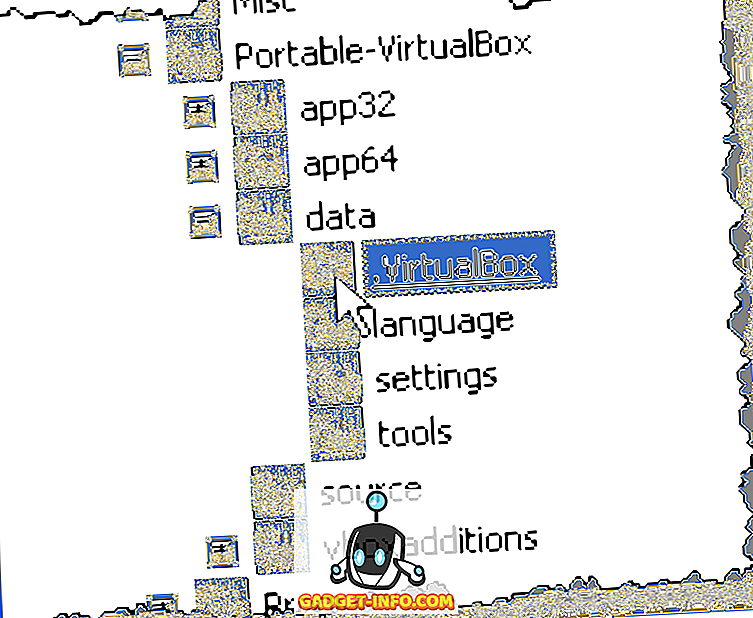
Nå kan du lage virtuelle maskiner på USB-stasjonen, akkurat som du ville på din interne harddisk. Nyt!